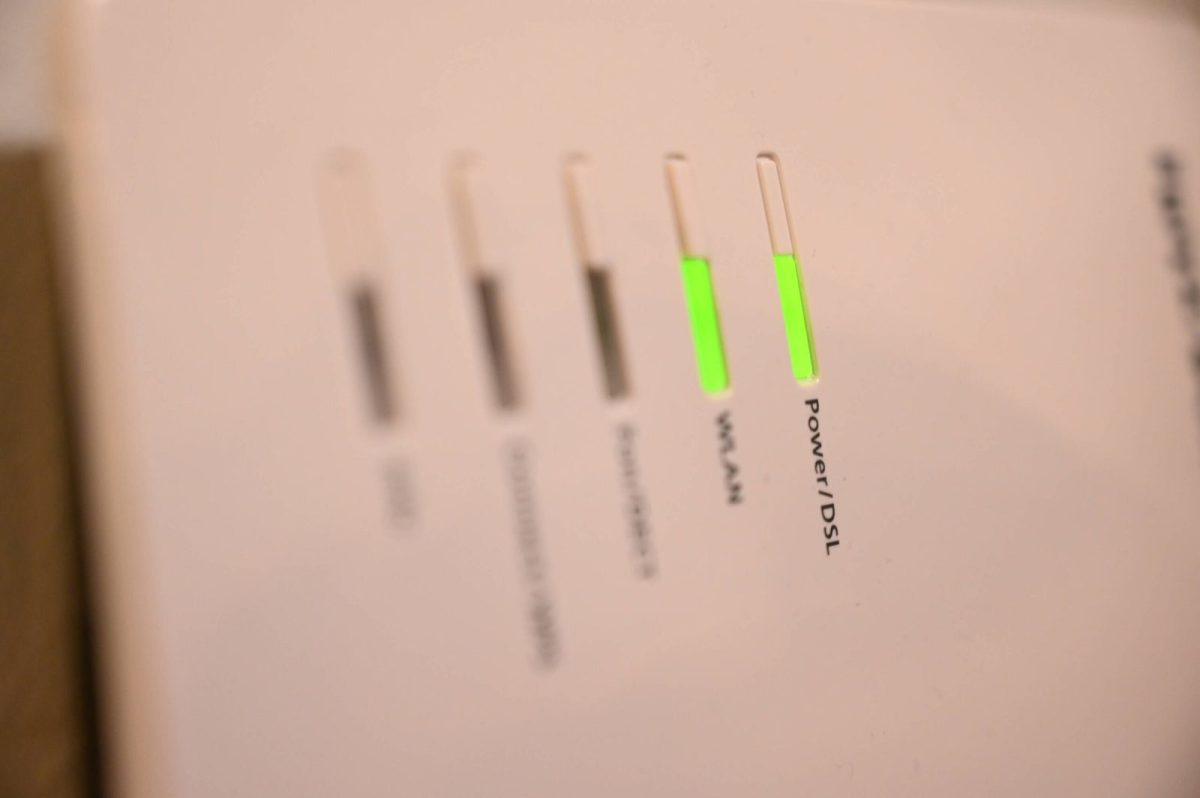Kaum ein anderer WLAN-Router ist so gut und zuverlässig wie die Geräte von AVM. Regelmäßig überzeugen sie selbst unabhängige Prüfstellen wie die Stiftung Warentest. Natürlich kann es trotzdem vorkommen, dass es hin und wieder Fehlermeldungen auftreten. Diese zeigen sich, wenn deine FritzBox blinkt. Tun kannst du dagegen aber einiges.
FritzBox blinkt: Ursachen und Lösungen
Diese LEDs deuten Probleme an
Dein FritzBox-Router hat nicht nur eine Vielzahl an Funktionen, sondern auch eine ganze Reihe an verschiedenen LEDs. Sollten sich diese seltsam verhalten, deutet das entweder auf Probleme oder einfache Ereignisse hin. Es kommt also immer darauf an, mit welchem Licht deine FritzBox blinkt, um zu wissen, ob du etwas dagegen unternehmen musst.
Ein winziges Problem: Nicht bei jedem FritzBox-Router sind die LED-Codes gleich. Die folgenden Angaben beziehen sich daher auf den Testsieger der Stiftung Warentest 2023: die FritzBox 7590 AX.
Diese LEDS können dazu führen, dass die FritzBox blinkt
- Power/DSL-LED
- WLAN-LED
- FON/DECT-LED
- Connect/WPS-LED
- Info-LED
Das steckt hinter den einzelnen Meldungen
Im Normalfall sind die genannten LED-Lampen durchgängig an oder aus. Nutzt du beispielsweise ausschließlich das WLAN, leuchten die Power/DSL- und die WLAN-Lampen.
Erst wenn die FritzBox blinkt, darfst du davon ausgehen, dass etwas nicht stimmt oder anders ist. Was genau das Flackern bei einzelnen Lichtern deines FritzBox-Routers bedeutet, siehst du hier:
- Power-LED blinkt: Die Verbindung zu DSL ist unterbrochen.
- WLAN-LED blinkt: Dein WLAN wurde gerade aktiviert/deaktiviert.
- (WLAN-LED an: Dein WLAN ist aktiv.)
- FON/DECT-LED blinkt: Du hast Nachrichten in deiner Mailbox.
- (FON/DECT-LED an: Es besteht eine aktive Telefonverbindung.)
- Connect/WPS-LED blinkt: Die WLAN-Anmeldung eines neuen Gerätes per WPS ist in Arbeit ODER die Anmeldung eines DECT-Gerätes wird abgewickelt.
- Connect/WPS-LED blinkt schnell: WPS wurde abgebrochen.
- Info-LED blinkt grün: Stick & Surf Update, der für deinen Online-Zähler angegebene Wert ist erreicht ODER es erfolgt Firmwareupdate.
- Info-LED blinkt rot: Ein FritzOS-Update ist fehlgeschlagen.
- (Info-LED an: Stick & Surf Update beendet)
Vorsicht bei diesen Fehlern
Neben den einzelnen Auffälligkeiten, kann es aber auch sein, dass deine FritzBox blinkt und dabei alle oder mehrere LEDs involviert sind.
- Alle LEDS blinken kontinuierlich: Die installierte Firmware ist defekt. Du solltest deine FritzBox zurücksetzen.
- Internet-, Festnetz-, DSL- Und Info-LED blinken mehrmals hintereinander und dann für kurze Zeit nicht mehr: Dein FritzBox-Router hat einen Hardwarefehler.
- Internet- und/oder Festnetz-LED blinken mehrfach hintereinander, dann für kurze Zeit nicht mehr: Dein FritzBox-Router hat einen Hardwarefehler.
Solltest du ein älteres oder anderes Modell haben, kannst du online nachschauen. Die Auflistung von Daniel Schülke umfasst diverse FritzBox-Router-Modelle, darunter selbst nicht mehr erhältliche Geräte. Wenn du dagegen gar nicht willst, dass deine FritzBox blinkt, kannst du die Router-LEDs auch einfach ausschalten.
Was tun, wenn die FritzBox blinkt?
AVM stellt für jeden Alarm eine entsprechenden Lösungsweg bereit. Die gängigsten Methoden sollten dabei bereits zum Beheben des Fehlers führen. Stehst du also vor den oben genannten Problemen, gehe folgendermaßen vor.
Power/DSL: Anleitung für die Fälle
- Fehler tritt direkt nach einem FritzOS-Update auf
- Ereignisprotokoll der FritzBox prüfen
- Überprüfen, ob dein DSL-Anschluss unterstützt wird
- DSL-Richtlinien anpassen
- Störsicherheit zurücksetzen
- DSL-Anschluss und Verkabelung prüfen
- Andere DSL-Version einstellen
WLAN: Anleitung für die Fälle
- FritzBox neu starten
- Richtiges Netzteil verwenden
- Aktuelle Version von FritzOS installieren
- Funkkanal-Einstellungen automatisieren
- FritzBox als Mesh Repeater einrichten
FON/DECT:
- Höre die Nachrichten auf deiner Mailbox ab.
Connect/WPS:
- Drücke die Taste neben der LED-Lampe, wenn die FritzBox an dieser Stelle schnell blinkt. Das meldet ein neues Gerät an.
Info: Anleitung für die Fälle
- FritzBox und FritzOS-Update prüfen
- Stick & Surf aktivieren
- Festgelegtes Ereignis für Info-LED prüfen
Quellen: eigene Recherche, AVM, Router-FAQ
Seit dem 24. Februar 2022 herrscht Krieg in der Ukraine. Hier kannst du den Betroffenen helfen.
Die mit dem Einkaufswagen 🛒 gekennzeichneten Links sind Affiliate-Links. Die Produkte werden nach dem besten Wissen unserer Autoren recherchiert und teilweise auch aus persönlicher Erfahrung empfohlen. Wenn Du auf so einen Affiliate-Link klickst und darüber etwas kaufst, erhält unsere Redaktion eine kleine Provision von dem betreffenden Online-Shop. Für Dich als Nutzer verändert sich der Preis nicht, es entstehen hierdurch keine zusätzlichen Kosten. Die Einnahmen tragen dazu bei, Dir hochwertigen, unterhaltenden Journalismus kostenlos anbieten zu können.